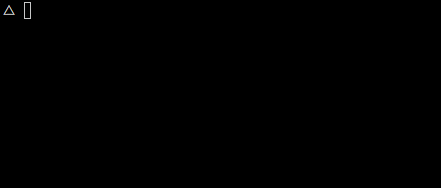Comment ouvrir webstorm depuis le terminal
Pour éditer les fichiers du terminal, j'utilise subl (pour le texte sublime) afin d'éditer le fichier; Exemple: Si j'ai besoin d'éditer le fichier app.js, j'utilise subl app.js Est-il possible de définir un fichier webstorm pour ouvrir à partir du terminal?
- Essayez dans le terminal ' wstorm ' et ' webstorm '
- Si les commandes ne fonctionnent pas, vous pouvez les exécuter dans WebStorm:
"Tools" -> "Create Command Line Launcher..."
Remarque: la solution ne fonctionne que pour Linux/MacOS.
Mise à jour de janvier 2016 avec Webstorm 11.0.3 sur mac os x
Il n'y avait pas d'option telle que décrite dans la réponse acceptée.
À la place, utilisez simplement le fichier binaire wstorm binaire de ligne de commande déjà installé et conçu à cet effet. Lieu indiqué ci-dessous:
Si vous souhaitez réellement ouvrir webstorm et le charger par exemple du contenu du répertoire de travail actuel, placez un . après la commande:
wstorm .
Noté, d'autres avaient fait des commentaires similaires dans cette section de réponses et souhaitaient clarifier la situation.
J'ai également téléchargé WebStorm et je voulais utiliser un raccourci similaire pour ouvrir des fichiers directement à partir du terminal.
J'ai été surpris de constater que j'avais déjà un raccourci dans mes outils de ligne de commande pour webstorm:
subl est à sublimer comme wstorm est à Webstorm.
Sinon, comme anstarovoyt l’a gentiment signalé, vous pouvez créer votre propre raccourci via "Outils"> "Créer un programme de lancement de la ligne de commande".
Une autre façon de faire ça:
open -a /Applications/WebStorm.app #Open last project
open -a /Applications/WebStorm.app Desktop #Open particular folder
open -a /Applications/WebStorm.app Desktop myscript.js #Open particular file
Vous pouvez ajouter un alias à votre fichier de configuration:
#Edit your config:
vim ~/.bashrc
#add line:
alias ws='open -a /Applications/WebStorm.app'
#Read your config file:
source ~/.bashrc
Maintenant vous pouvez l'utiliser:
ws . myscript.js
Je sais que c’est un vieux fil de discussion, mais essayer de réaliser cela avec Windows était plutôt pénible et je n’ai pas pu trouver quoi que ce soit spécialement conçu pour mes besoins. J'ai créé une fonction Bash que vous pouvez ajouter comme alias (pour Git Bash sous Windows) et fonctionnant de manière similaire aux fonctions de ligne de commande de Visual Studio Code .
Si vous modifiez le terminal intégré dans WebStorm en Git Bash (instructions incluses dans Gist), vous pouvez effectuer les actions suivantes:
Créez un nouveau fichier dans le répertoire de travail actuel et ouvrez-le dans l'éditeur:
wstorm foo.js
Créez un nouveau fichier dans un chemin relatif existant et ouvrez-le dans l'éditeur:
wstorm foo/bar.js
Cela fonctionne aussi avec des sous-répertoires qui n'existent pas:
wstorm this/path/doesnt/exist/file.js
Si vous travaillez dans un terminal Git Bash (pas dans WebStorm) et souhaitez ouvrir WebStorm dans le répertoire actuel, vous pouvez l'ouvrir de la même manière que le code Visual Studio:
wstorm .
Note: Ceci doit être fait dans un répertoire avec un dossier .idea.
Dans le type de terminal Ubuntu:
/var/opt/webstorm6/WebStorm-129.664/bin/webstorm.sh
Remarque: veuillez voir votre version de WebStorm, le code est 129.664
Dans le terminal, tout en étant dans le dossier du projet donné:
webstorm .
La commande wstorm ne fonctionnait pas dans mon bash Git, j'ai donc ajouté la fonction suivante à mon fichier .bash_profile:
wstorm() {
/c/Program\ Files\ \(x86\)/JetBrains/WebStorm\ 2016.2.2/bin/WebStorm.exe $PWD/$1
}
Après avoir configuré WebStorm pour créer le lanceur cli que vous voulez réellement exécuter
wstorm . &
pour exécuter IntelliJ sur le fond, sinon IntelliJ se ferme si vous fermez le terminal depuis lequel vous avez lancé l'application.
J'utilise Windows 10 et j'ai préparé un fichier de commandes (ws.bat) qui l'implémente avec un argument de ligne de commande facultatif pour le chemin à charger).
:: place this batch file in your path and set to your WS EXE
:: ref: https://www.robvanderwoude.com/battech_defined.php
:: author: [email protected]
@echo off
set target=%1
if defined target (goto passedarg) else (goto noarg)
:passedarg
echo Starting WebStorm with '%target%'
"C:\Program Files\JetBrains\WebStorm 2018.3.2\bin\webstorm.exe" %target%
goto:EOF
:noarg
echo Starting WebStorm with 'Current Dir'
"C:\Program Files\JetBrains\WebStorm 2018.3.2\bin\webstorm.exe" .
Assez simple mais ça marche.
À compter du 2019-03-09, WebStorm 2018.3.4 sur Mac n'a pas Outils> "Créer un lanceur de ligne de commande ...". Cependant, cela fonctionne:
- Préférences WebStorm> Clavier> Menu principal> Outils> Créer un lanceur de ligne de commande ...
- Cliquez avec le bouton droit de la souris sur "Créer un lanceur de ligne de commande ..."> Ajouter un raccourci clavier.
- Attribuer un raccourci clavier
- Fermer les préférences
- Tapez le raccourci clavier pour ouvrir "Créer un script de lancement"
- Cliquez sur Ok pour exécuter le script.
- Vous pouvez maintenant lancer WebStorm à partir du terminal avec
webstormet choisir un répertoire à ouvrir.
Dans WebStorm IDE, cliquez sur
DOUBLE CLICK ON SHIFTet saisissezCreate Command Line Launcher, puis cliquez surOKdans la promotion de script luncher.cd project_folder_path en utilisant terminal et tapez
webstorm ./.
ce n'est pas pour Windows OS